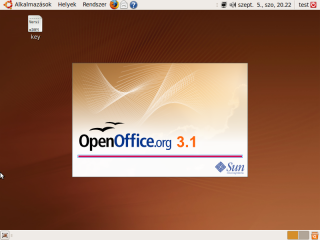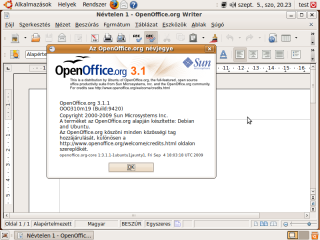OpenOffice.org 3.1 telepítése Ubuntura
Az OpenOffice.org 3 a vezető nyílt forrású irodai alkalmazáscsomag szövegszerkesztéshez, táblázatkezeléshez, bemutatókhoz, grafikához, adatbázisokhoz és más feladatokhoz. Több nyelven és napjaink legtöbb általános célú számítógépén működik. Nemzetközileg szabványosított formátumban tárolja az Ön adatait, valamint írja és olvassa több sűrűn használt irodai alkalmazás állományait. Letöltése és használata bármilyen célra - beleértve az üzleti alkalmazást is - teljesen ingyenes (forrás).
Az Ubuntu fél évente jelentkezik új kiadásokkal. Az egyes kiadásokon belül az alkalmazások új kiadásai nem kerülnek be a rendszerbe, kivéve a hibajavításokat. Így például az OpenOffice.org legújabb, 3.1-es kiadása sem kerül be az Ubuntuba, csak a 2009. októberében megjelenő Karmic Koala fogja tartalmazni. Ezen dokumentáció segítséget nyújt abban, hogy korábbi Ubuntu kiadásra is telepíthesse az OpenOffice.org 3.1-es kiadását.
Előkészületek
Mielőtt hozzákezdene, győzödjön meg róla, hogy a rendszere naprakész, minden frissítés telepítve van. Ehhez indítsa el a Frissítéskezelőt a Rendszer → Adminisztráció → Frissítéskezelő kiválasztásával.
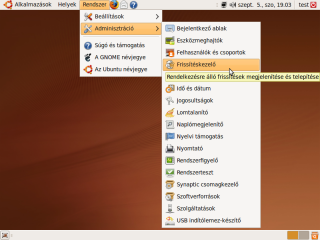
Kattintson az Ellenőrzés gombra, majd adja meg a saját jelszavát. A Frissítéskezelő ezután frissíti a csomaglistákat. Ha van elérhető frissítés, kattintson a Telepítés gombra. Ha végzett, kattintson a Bezárás gombra. Esetlegesen szükség lehet a rendszer újraindítására.
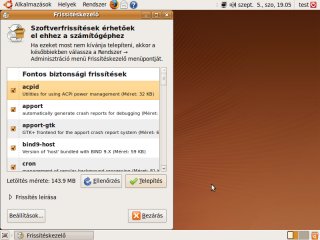
A tároló hozzáadása
Következő lépésként hozzá kell adnia a szoftverforrásokhoz a tárolót, amelyből majd az OpenOffice.org 3.1 telepíthető lesz. Indítsa el a Szoftverforrások alkalmazást a Rendszer → Adminisztráció → Szoftverforrások menüpont kiválasztásával. Ezután adja meg a saját jelszavát.
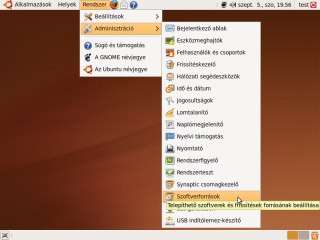
A Harmadik fél fülön kattintson a Hozzáadás gombra, és másolja be az alábbi sort a megjelenő párbeszédablakba:
deb http://ppa.launchpad.net/openoffice-pkgs/ppa/ubuntu jaunty main
Ezután kattintson a Forrás hozzáadása gombra.
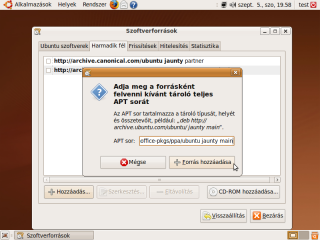
Ismételje meg a fenti műveletet az alábbi sor hozzáadásával:
deb-src http://ppa.launchpad.net/openoffice-pkgs/ppa/ubuntu jaunty main
Ezután kattintson erre a hivatkozásra jobb egérgombbal, és válassza a Hivatkozás mentése más néven lehetőséget. Mentse el a fájlt például az Asztal könyvtárba, kiterjesztés nélkül. Ezután a Szoftverforrások ablakban a Hitelesítés fülön kattintson a Kulcsfájl importálása gombra, és keresse meg az előbb letöltött fájlt, majd kattintson az OK gombra. Ezzel hozzáadta a rendszerhez a tároló digitális kulcsát.
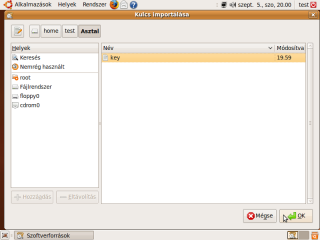
Kattintson a Bezárás gombra, majd a megjelenő ablakban a Frissítés gombra, hogy az új tároló hozzáadása után frissítse a csomaglistákat. Várja meg amíg az alkalmazás kilép.
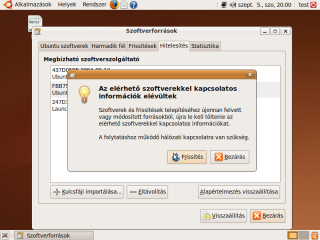
Az OpenOffice.org frissítése
Nyissa meg a Frissítéskezelőt a Rendszer → Adminisztráció → Frissítéskezelő menüpont kiválasztásával. Adja meg a jelszavát, ha erre a rendszer kéri. Kattintson a Telepítés gombra, ezután elkezdődik a frissítések letöltése, majd telepítése.
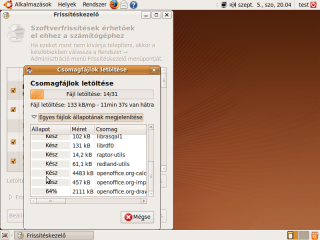
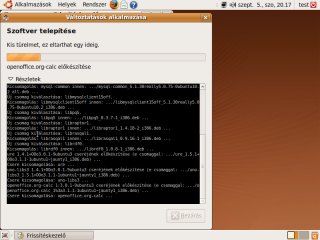
A frissítés végeztével használatba veheti a frissített OpenOffice.org-ot.